Spis treści
När vi bygger en ny dator partitionerar vi ofta en hårddisk i mer än två partitioner för distinkt dataklassificering. Till exempel är C-enhet för systemorienterade filer, D-enhet är för personliga arkiv, spel och nedladdningar. Kanske finns det ytterligare en E- eller F-enhet.
De flesta av användarna skulle skapa fyra partitioner på datorn. Medan vissa tillfällen skulle pressa oss att börja om, för att omdefiniera antalet partitioner, särskilt efter att C-enheten håller på att ta slut .
Funderar du på ett sätt att kombinera en nästan full partition med en ledig? Eller vill du klippa bort några värdelösa partitioner? Inga problem, på den här sidan kommer vi att berätta hur du flyttar och slår samman partitioner.
Varför du inte kan slå samman oallokerat utrymme i Windows 11/10
Windows Disk Management är ett program för hantering av hårddiskar och partitioner. Ibland vill du utöka en partition med oallokerat utrymme men upptäcker att alternativet "Utöka volym" är nedtonat . Varför skulle detta hända? Den här delen ger de detaljerade skälen till varför du inte kan slå samman oallokerat utrymme på en Windows-dator; dela den här artikeln för att låta fler användare veta om dem.
När det finns oallokerat utrymme på höger sida av partitionen du vill expandera, kan du använda funktionen "Utöka volym" för att få det gjort. Men den verkliga situationen är mycket mer komplicerad. I de flesta fall har vi inget oallokerat utrymme och inte heller de inblandade partitionerna ligger bredvid varandra. Som ett resultat är alternativet "Utöka volym" inaktiverat.
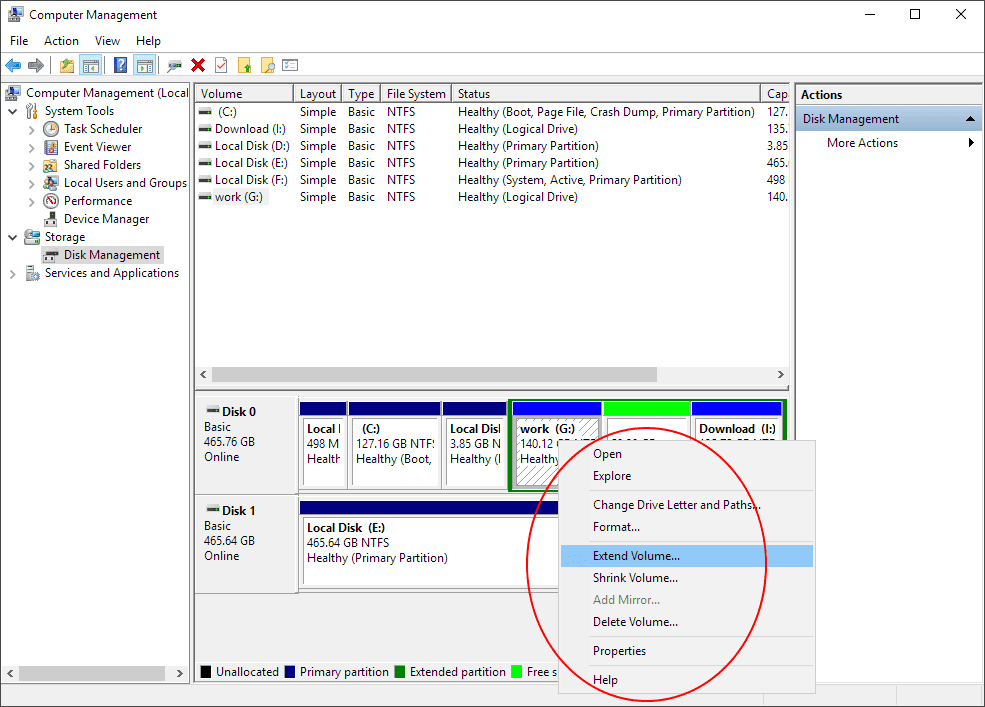
Med ett ord, om den utökade volymen är tillgänglig beror på om det finns ett oallokerat utrymme mellan två icke-intilliggande partitioner. Enligt ritningen kan du till exempel slå samman C-enheten och det otilldelade utrymmet, men du kan inte direkt slå samman C-enheten med antingen D- eller E-enheten eftersom de inte är intill varandra.

2 sätt att slå samman icke-angränsande partitioner i Windows 11/10
Gäller: Alla nivåer av Windows-användare.
Det finns två tillgängliga metoder för användare att slå samman oallokerat utrymme, en är att använda Diskhantering och den andra är att använda ett tredjepartsverktyg - EaseUS Partition Master. Båda de två metoderna är lätta att använda, du kan välja den som passar dig bäst.
Här är en jämförelsetabell som kan hjälpa dig att avgöra vilket verktyg som passar dina behov bäst:
| Jämförelse | EaseUS Partition Master | Diskhantering |
|---|---|---|
| Datasäkerhet |
|
Slå samman angränsande/icke-angränsande partitioner: båda fallen skulle orsaka total dataförlust |
| Ej allokerat utrymmesläge | Inga krav | Placering på höger sida av målpartitionen |
Hur man utökar icke-angränsande partitioner med diskhantering
Windows Diskhanteringsfunktioner med sätt att formatera, skapa en ny enkel volym, utöka/krympa en volym, ta bort en volym och ändra en enhetsbeteckning och sökvägar. Om du vill slå samman icke-angränsande partitioner med Diskhantering måste du först radera en enhet. Låt oss ta ovanstående ritning som ett exempel.
- 1. För att få resultatet av C+D måste du ta bort D-enheten och förvandla den till oallokerat utrymme.
- 2. Medan för C+E måste du ta bort både D och E för att bilda en massiv oallokerad partition och sedan utöka C-enheten.
Jag spelade in en gif-bild för att illustrera processen för din referens, men de är med olika enhetsbokstäver.
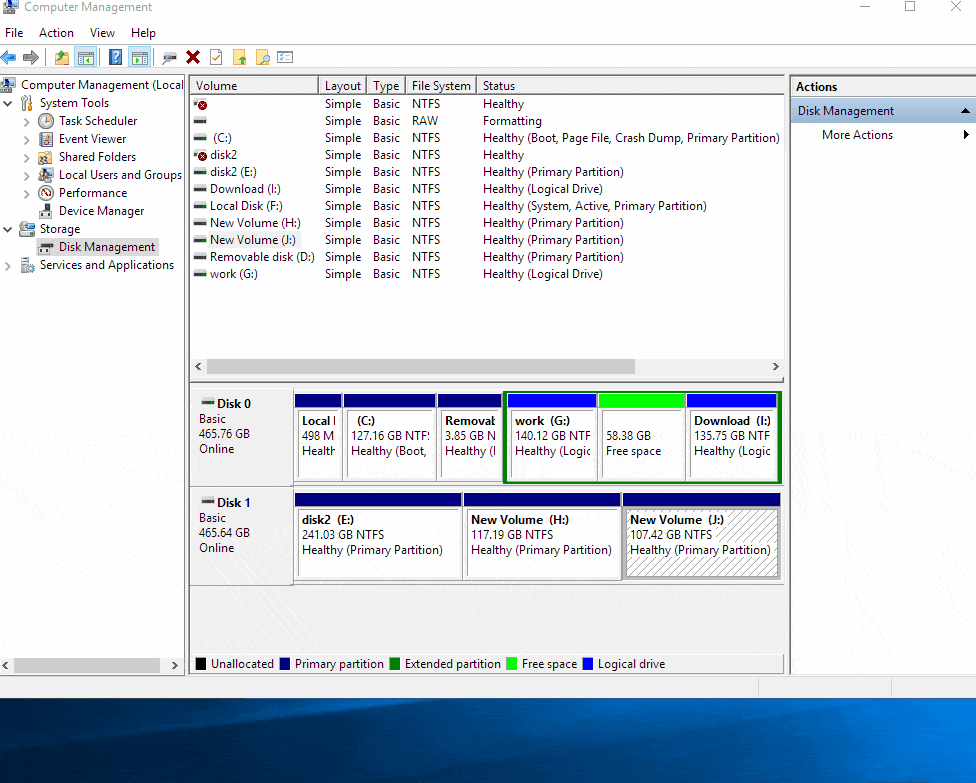
Låt oss dra en slutsats av vad du kommer att missa genom att använda den inbyggda Diskhanteringen för att hantera två hårddiskpartitioner som inte är angränsande.
- En total dataförlust när en volym raderas.
- En fast region för det otilldelade utrymmet. Den måste placeras på höger sida av målpartitionen som du ska ändra dess lagringsstorlek.
Slå samman icke-intilliggande partitioner i Windows 11/10 med EaseUS Partition Software
Tredjeparts partitionshanteringsprogramvara - EaseUS Partition Master är utformad för att kompensera för vissa brister i diskhanteringen. Den är 100 % kompatibel med alla Windows-plattformar och ger kunderna ytterligare funktioner för diskhantering. Höjdpunkterna som gör den till en efterfrågad produkt inkluderar främst "Migrate OS", " resize/move ", "Wipe", "Hide", " Convert between MBR/GPT or Basic/Dynamic", etc. Poängen är , istället för att ta bort alla associerade partitioner och allokera den tomma takten till en, kan du direkt använda funktionen "Slå samman" för att samla två partitioner till en.
För användare som vill slå samman icke-intilliggande partitioner finns det tre vanliga villkor. Du kan tillämpa EaseUS Partition Master i alla fall. Ladda ner och starta programvaran på din dator. Vi kommer att presentera de detaljerade stegen ett efter ett.
#1 Fall: Slå samman två icke-intilliggande partitioner med oallokerat utrymme

Om du vill slå samman C-enhet och D-enhet, högerklicka på C-enhet och välj "Sammanfoga" > Välj D-enhet och klicka på "OK" > Behåll alla ändringar genom att klicka på knappen "Execute Operation" och "Apply". Den slutliga sammanslagna C-enheten är lika med C-enhet + oallokerat utrymme + D-enhet.
#2 Fall: Sammanfoga endast resurspartitionens lediga utrymme

Om du vill slå samman C-enheten och det lediga utrymmet på E-enheten, högerklicka på E-enheten och välj "Allokera utrymme" > välj allokera utrymme till C-enheten och dra muspekaren tills allt tillgängligt utrymme har slagits samman till C-enheten. För mer detaljerade steg kan du se den här sidan: Kombinera partitioner i Windows 11/10.
#3 Fall: Slå samman hela utrymmet för resurspartitionen

I detta tillstånd, om du vill slå samman hela E-enheten till C-enheten, måste du först radera E-enheten för att göra den till oallokerat utrymme. För din notis, radering av partitioner är tänkt att ta bort dess data, säkerhetskopiera den exakta partitionsdatan innan du fortsätter.
Ladda nu ner programvaran och följ guiden nedan för att slå samman icke-intilliggande partitioner.
Steg 1. Gå till Partitionshanteraren, högerklicka på en partition som du behöver slå samman och välj "Slå samman".

Steg 2. Välj en icke-angränsande partition att slå samman, klicka på "OK".
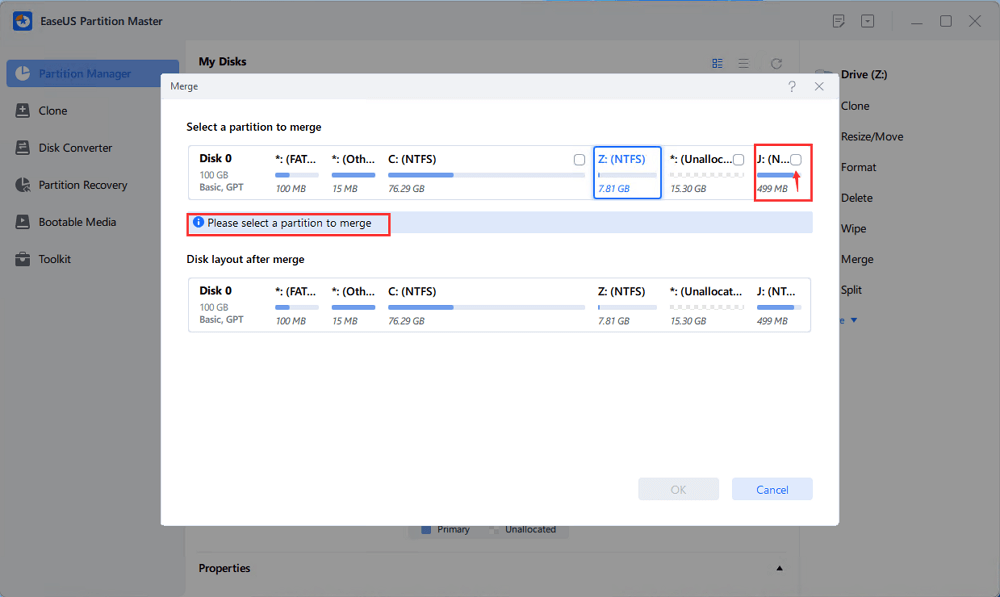
Steg 3. Välj målpartitionen du vill behålla och klicka på "OK" för att slå samman den icke-intilliggande partitionen i den.
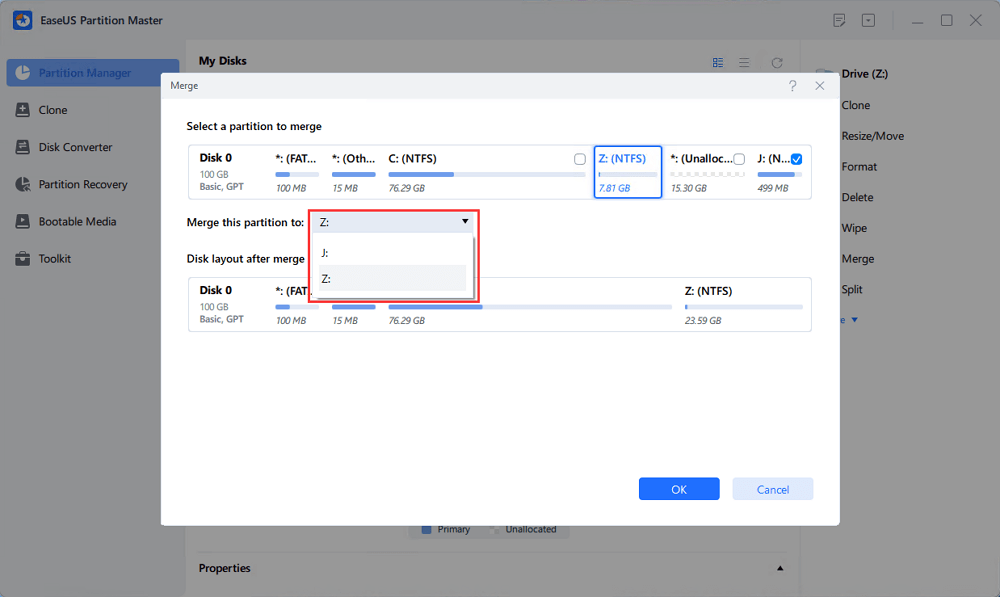
Steg 4. Klicka på knappen "Execute Task" och klicka på "Apply" för att börja slå samman partitioner.
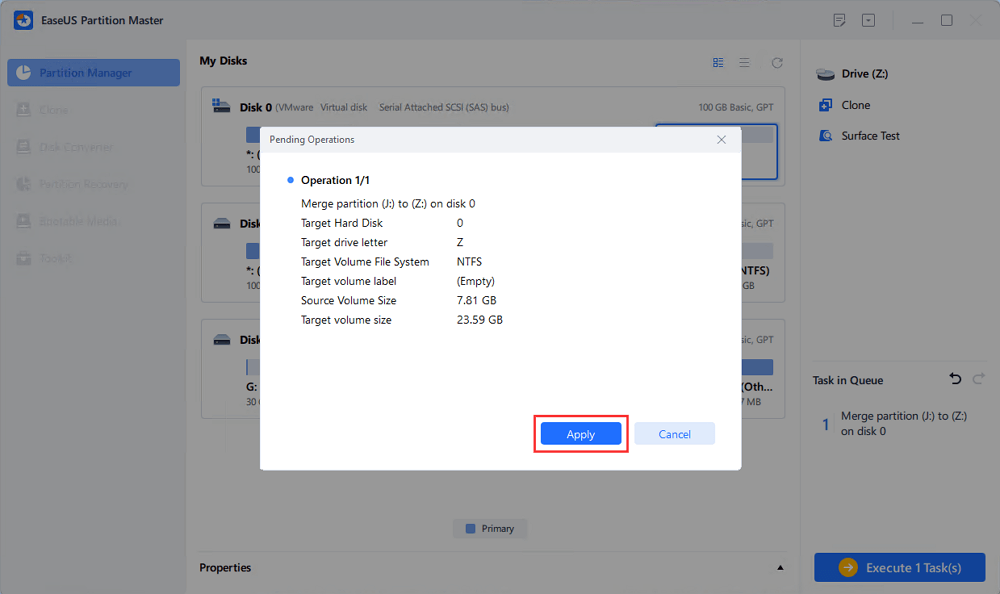
Vad mer kan EaseUS Partition Master göra för dig?
Efter en lång rullning av den här handledningen kan du upptäcka att EaseUS Partition Master tenderar att ta hand om data mer ömt, och försöker förenkla hela processen mer intelligent. Förutom att slå samman icke-intilliggande partitioner i Windows 11/10 enligt instruktionerna, verkar det som om folk fortfarande oroar sig över följande frågor. Hur kommer EaseUS att lösa dessa frågor?
Hur slår jag samman oallokerade partitioner till C-enhet?
För att slå samman oallokerat utrymme till C-enheten behöver du inte placera det oallokerade utrymmet bredvid C-enheten som på traditionellt sätt. Du kan högerklicka på C-enheten och välja "Ändra storlek/Flytta", dra muspekaren tills allt utrymme har slagits samman med C-enheten. Klicka på "OK" och sedan på "Utför operation".
Kan jag kombinera två otilldelade utrymmen?
För EaseUS Partition Master är det ganska enkelt att kombinera två oallokerade utrymmen för att bilda en stor. Du kan direkt använda funktionen "slå samman partitioner" eller "Ändra storlek/flytta". Antingen beror på hur de oallokerade utrymmena är justerade, kontinuerliga eller inte.
Hur man slår samman partitioner på två hårddiskar
Är det allt du kan göra för att ansluta två eller tre enheter som en? Faktum är att det finns en annan grupp avancerade användare som kräver att en enhet på disk 0 ska slås samman med en enhet på disk 1 . Det är en kombination av flera diskar. Den detaljerade guiden finns på den länkade sidan, och här är en standardoperation som du kan följa:
- Konvertera till dynamisk disk om den nuvarande hårddiskens status är Basic. (Informationen är synlig i mjukvarugränssnittet)
- Leta upp enheten på en disk och slå samman den med den andra.
Powiązane artykuły
-
Varför fortsätter datorn att krascha? 10 omedelbara sätt att åtgärda datorn fortsätter att krascha
![author icon]() Joël/2024/12/22
Joël/2024/12/22
-
Formatera SanDisk SD-kort|Hur man formaterar SanDisk SD-kort på Windows 10 och Mac
![author icon]() Joël/2024/12/22
Joël/2024/12/22
-
Det bästa exFAT-formatverktyget | Gratis nedladdning med guide
![author icon]() Joël/2024/10/17
Joël/2024/10/17
-
Konvertera MBR till GPT utan dataförlust (Windows 11 tillgängligt)
![author icon]() Joël/2024/09/11
Joël/2024/09/11
